很多设计师用CAD画图时,除了在模型空间绘图以外,还经常会用CAD布局空间建立视口出图。有些设计师甚至会直接在布局空间画一部分内容,然后再将CAD布局空间中的图形导入到模型空间中。那么,你知道如何将CAD布局输出到模型吗?下面,给大家分享一下CAD布局输出到模型的操作步骤。
1、打开浩辰CAD软件后,点击切换至【布局】。以下图中的这个布局为例,在文字周围添加一些绘图,标注等。
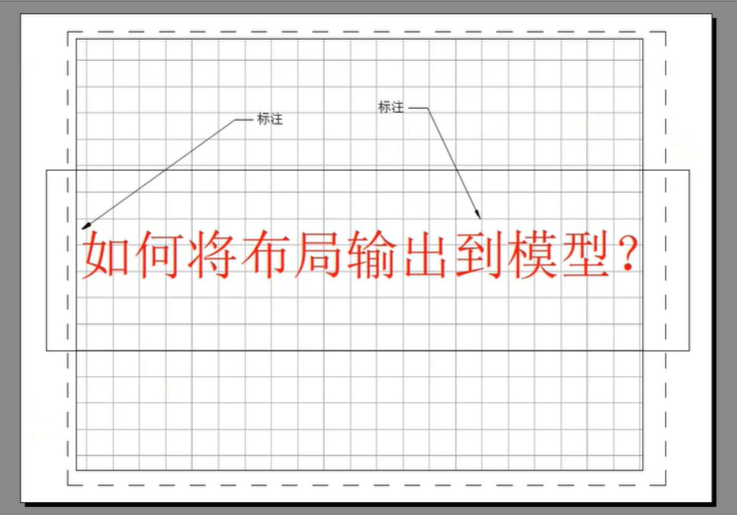
2、绘制完成后,右击【布局】选项卡,在弹出的右键菜单中点击【将布局输出到模型】。
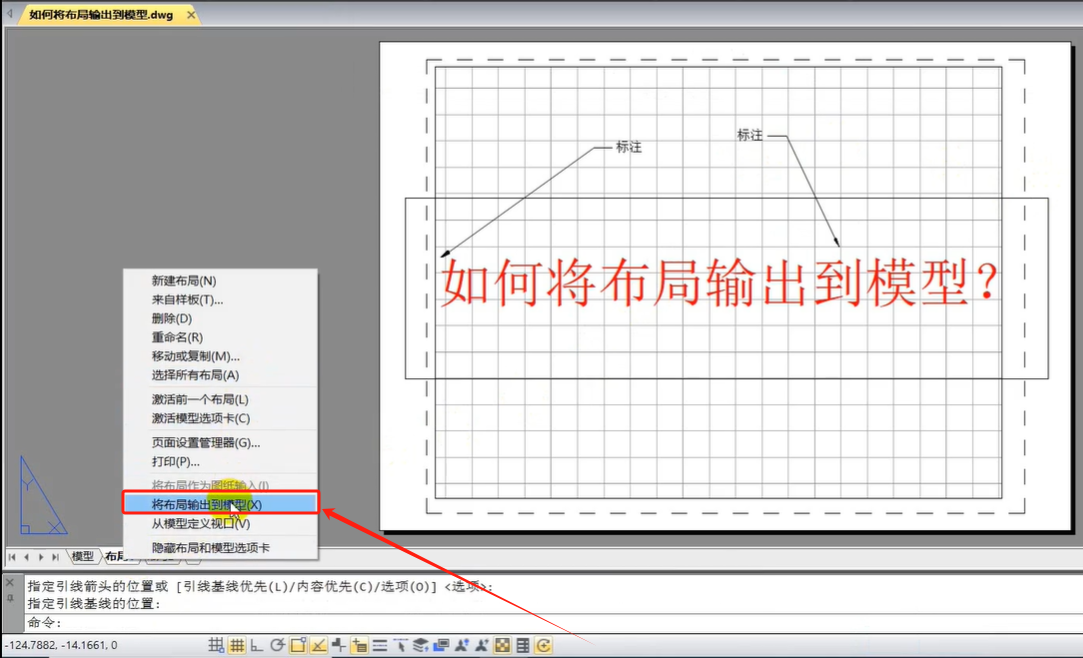
3、此时会弹出【将布局输出到模型空间图形】对话框,设置文件保存位置,文件名称、类型后,点击【保存】按钮。

4、此时系统会提示:此文件已经创建,是否打开?点击【是】即可直接打开从CAD布局输出到模型的图形文件。如下图所示:
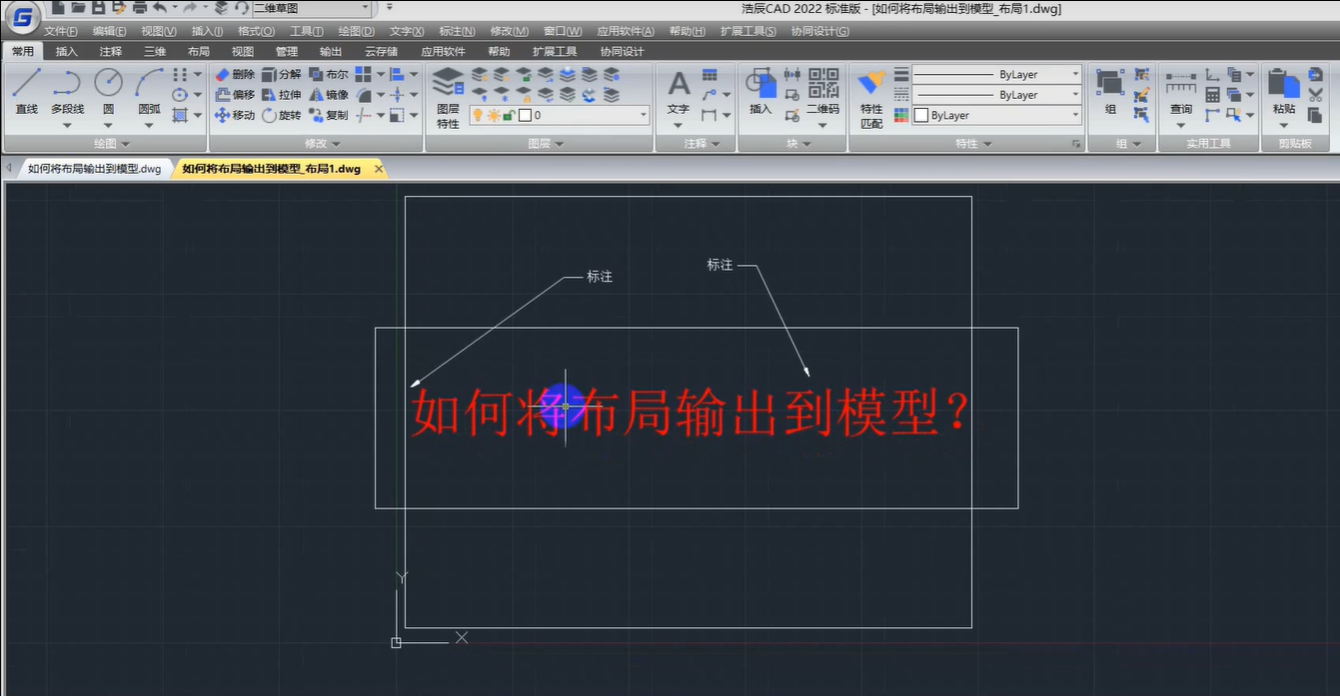
本节内容小编给大家分享了CAD布局输出到模型的具体操作步骤,你学会了吗?对此感兴趣的设计师朋友们可以关注浩辰CAD官网教程专区,小编会在后续CAD教程文章中给大家分享更多精彩内容哦!

2024-06-06
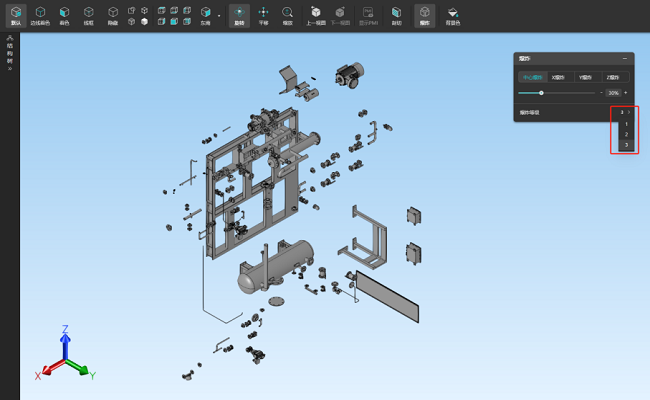
2024-02-26

2024-01-08

2023-09-07

2023-05-17

2023-03-20

2023-02-20

2022-08-02

2022-05-17

2022-03-04

2022-01-05

2021-12-30
